Win7系统如何使用u盘设置密码重设盘?很多年用户都会在自己的电脑上设置开机密码,但是有时候会忘记电脑开机密码,我们可以使用密码重设盘打开电脑。这相当于为您的计算机配置
Win7系统如何使用u盘设置密码重设盘?很多年用户都会在自己的电脑上设置开机密码,但是有时候会忘记电脑开机密码,我们可以使用密码重设盘打开电脑。这相当于为您的计算机配置密钥。今天我们将教你如何设置Win7密码重置盘。快来看看吧!
Win7电脑用u盘设置密码重设盘的方法
1、单击桌面开始菜单,单击菜单右侧的控制面板,在打开的控制面板中将视图模式更改为小图标,然后查找并单击用户帐户,如图所示:
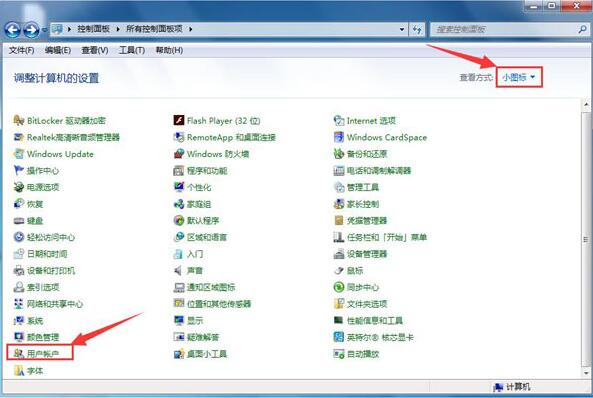
2、在打开的用户帐户页面中,单击左侧以创建密码重置磁盘,如图所示:
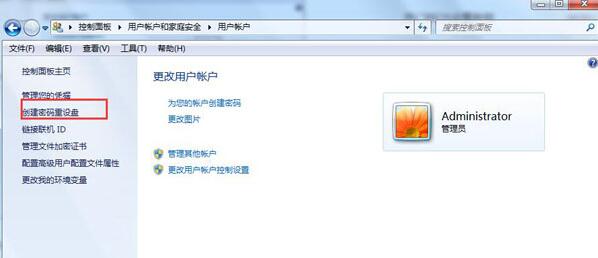
3、弹出“忘记密码向导”窗口,然后单击“下一步”。
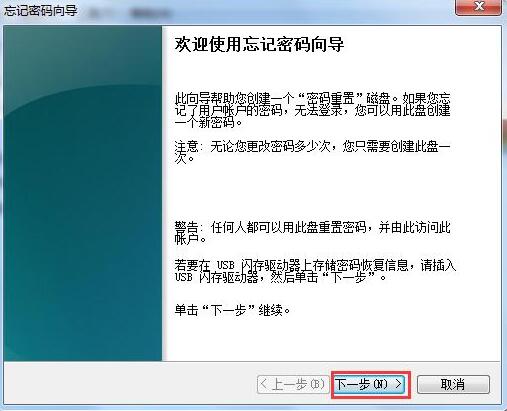
4、在密码密钥磁盘选项中插入u盘窗口将自动识别U盘,显示U盘并单击下一步,如下所示:
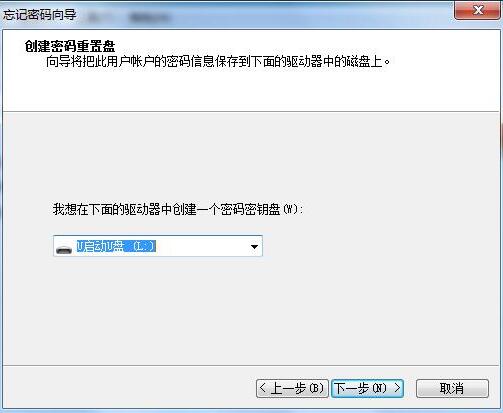
5、在弹出窗口中输入当前用户帐户密码。密码必须与上一个密码相同。如果输入错误,则创建失败,然后单击“下一步”。
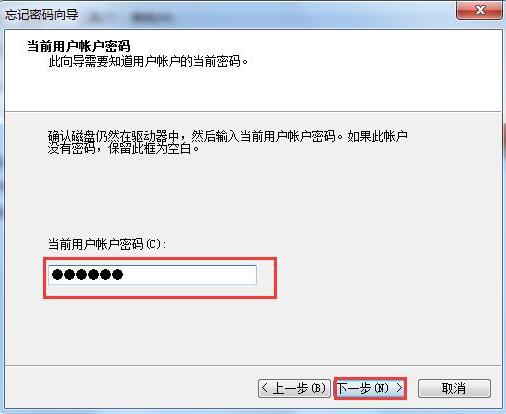
6、创建磁盘后密码重置磁盘进程,创建完成后,如图所示:
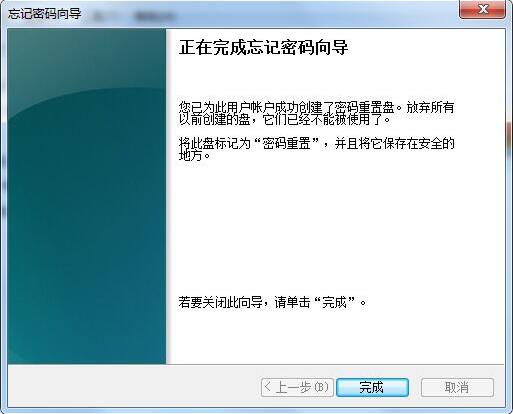
以上就是Win7系统设置密码重置磁盘方法,如果伙伴忘记了计算机启动密码,可以使用u盘设置的密码重设盘打开电脑,有兴趣的朋友可以试试。
